कभी सोचा गया ARJ फ़ाइल को MP4 में कैसे बदलें बिना किसी सामान्य तकनीकी परेशानी के? ARJ फ़ॉर्मेट भले ही फ्लॉपी डिस्क के ज़माने का अवशेष सा लगे, लेकिन यह अभी भी पुराने संग्रहों से मूल्यवान वीडियो, ऑडियो और दस्तावेज़ों को छुपाए रखता है। चुनौती इन ख़ज़ानों को अनलॉक और आधुनिक बनाने की है ताकि वे डिवाइस पर आसानी से चल सकें। इस गाइड में, आप जानेंगे कि ARJ फ़ाइलें क्या हैं, उन्हें विंडोज़ या मैक पर कैसे खोलें, और एक पेशेवर टूल का उपयोग करके उनकी सामग्री को MP4 या ऑडियो फ़ॉर्मेट में बदलने का सबसे स्मार्ट तरीका, जिससे आपकी पुरानी फ़ाइलों को एक नया जीवन मिल सके।
भाग 1. ARJ प्रारूप क्या है?
रॉबर्ट जंग द्वारा ARJ का अर्थ है Archived (पुरालेखित)। यह एक संग्रह प्रारूप है और फ़ाइल संपीड़न का एक प्रारंभिक क्लासिक तरीका है। यह 1990 के दशक में बहुत लोकप्रिय हुआ। इस प्रारूप ने कई फ़ाइलों को एक संग्रह में संपीड़ित करना संभव बनाया, जिससे फ़ाइल स्थानांतरण के लिए संग्रहण स्थान की बचत और न्यूनतमता हुई। यह डिस्क और शुरुआती नेटवर्क पर स्थानांतरण के लिए विशेष रूप से उपयोगी था।
अपने समय के लिए, ARJ प्रारूप उन्नत था क्योंकि:
1. उच्च संपीड़न अनुपात: ARJ फ़ाइल आकार को कुशलतापूर्वक संपीड़ित करता है, जिससे उपयोगकर्ताओं को डिस्क स्थान बचाने में मदद मिलती है।
2. मल्टी-वॉल्यूम समर्थन: बड़े ARJ अभिलेखागार को छोटे भागों में विभाजित किया जा सकता है, जिन्हें कई भंडारण उपकरणों में संग्रहीत किया जा सकता है।
3. सुरक्षा सुविधाएँ: उपयोगकर्ता ARJ अभिलेखागार को पासवर्ड से सुरक्षित कर सकते हैं, जो अतिरिक्त गोपनीयता प्रदान करता है।
4. त्रुटि पुनर्प्राप्ति विकल्प: पुनर्प्राप्ति रिकॉर्ड प्रारूप का हिस्सा हैं, जो किसी संग्रह के क्षतिग्रस्त या दूषित होने पर डेटा को पुनः प्राप्त करने और पुनर्स्थापित करने में मदद करता है।
5. व्यापक फ़ाइल संगतता: ARJ अभिलेखागार का निर्माण वस्तुतः किसी भी फ़ाइल प्रकार के साथ किया जा सकता है, जिसमें दस्तावेज़, मीडिया फ़ाइलें और अनुप्रयोग शामिल हैं।
ज़िप और आरएआर जैसे नए प्रारूपों के साथ भी, एआरजे अभी भी उन उपयोगकर्ताओं के लिए प्रासंगिक है जिन्हें अपरिष्कृत सॉफ्टवेयर या पुराने सिस्टम से संग्रहीत डेटा को पुनः प्राप्त करने की आवश्यकता होती है।
भाग 2. ARJ फ़ाइलें कैसे खोलें
चूँकि आधुनिक कंप्यूटर डिफ़ॉल्ट रूप से ARJ फ़ाइलों का समर्थन नहीं करते हैं, इसलिए ARJ फ़ाइलों की सामग्री को खोलने या उन तक पहुँचने के लिए आपको किसी तृतीय-पक्ष निष्कर्षण उपकरण की आवश्यकता होगी। ऐसे मुफ़्त और विश्वसनीय प्रोग्राम उपलब्ध हैं जो विंडोज़ और मैक दोनों के लिए यह काम आसानी से और तेज़ी से करते हैं, जिससे रूपांतरण जितना आसान हो जाता है। FLAC से ALAC ऑडियो फ़ाइलों के लिए.
कम समय में ARJ फ़ाइलें निकालने के लिए नीचे दिए गए चरणों का पालन करें।
विंडोज़ पर:
स्टेप 17-ज़िप ढूंढें, जो एक विश्वसनीय मुफ्त फ़ाइल निष्कर्षण उपयोगिता है और इसे डाउनलोड करें।
चरण दो7-ज़िप खोलें, फिर उस फ़ोल्डर को ढूंढें जिसमें ARJ फ़ाइल है।
चरण 3ARJ फ़ाइल का चयन करें और फिर क्लिक करें निकालना शीर्ष मेनू पर स्थित बटन पर क्लिक करें और निष्कर्षण विकल्पों के आने की प्रतीक्षा करें।
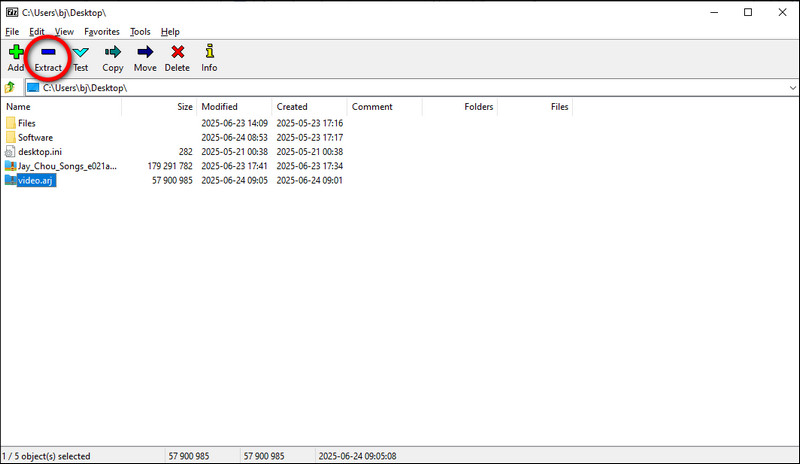
चरण 4उस फ़ोल्डर का चयन करें जिसमें आप सामग्री निकालना चाहते हैं और क्लिक करें ठीक है प्रक्रिया को समाप्त करने के लिए.
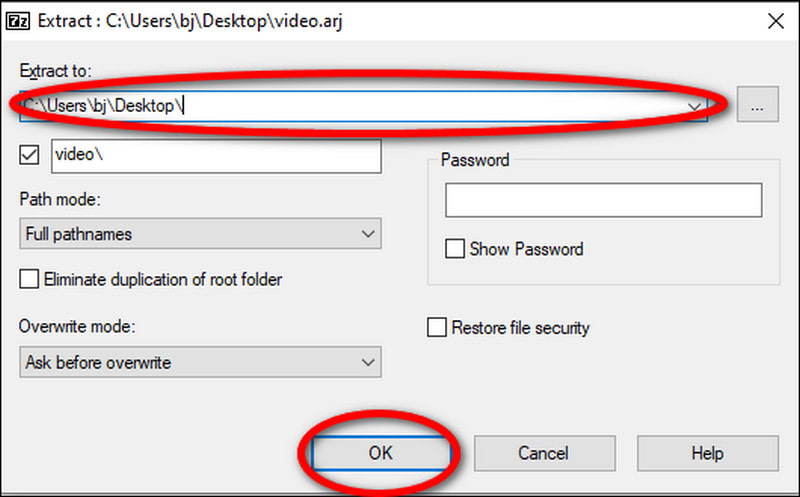
चरण 5निष्कर्षण समाप्त होने के बाद, आपके द्वारा अनपैक की गई फ़ाइलों को देखने और उन तक पहुंचने के लिए आपके द्वारा चयनित फ़ोल्डर खोलें।
मैक पर:
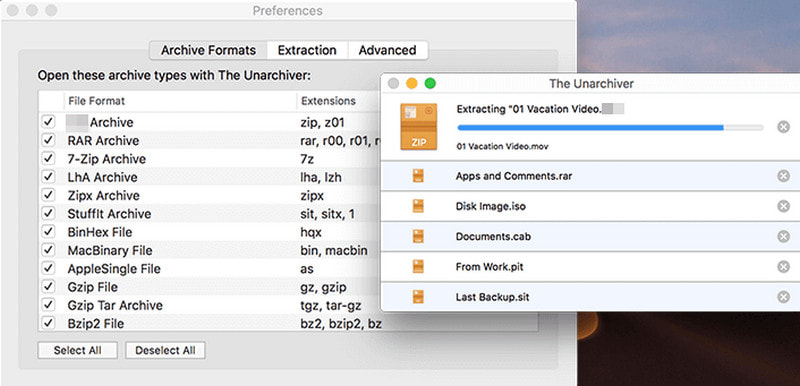
स्टेप 1theunarchiver.com पर जाकर Unarchiver डाउनलोड करें। यह macOS के लिए एक हल्का और प्रभावी एक्सट्रैक्शन टूल है।
चरण दोअपने मैक पर अनआर्काइवर स्थापित करें और चलाएं।
चरण 3अपनी ARJ फ़ाइल ढूंढें, उस पर राइट-क्लिक करें और चुनें इसके साथ खोलें > अनआर्काइवर.
चरण 4एप्लिकेशन स्वचालित रूप से सामग्री को एक नए फ़ोल्डर में निकाल लेगा जो उसी निर्देशिका में सहेजा जाएगा।
चरण 5पूरा होने पर, आवश्यकतानुसार अपनी अनपैक्ड फ़ाइलों को देखने, प्रबंधित करने और परिवर्तित करने के लिए आउटपुट फ़ोल्डर खोलें।
भाग 3. ARJ को MP4 या ऑडियो प्रारूप में कैसे बदलें
अपने ARJ संग्रह को अनपैक करने और अपनी मीडिया फ़ाइलों को हटाने के बाद, अगला कदम फ़ाइलों को MP4 या MP3 जैसे प्ले करने योग्य फ़ॉर्मेट में बदलना होगा। AVAide वीडियो कन्वर्टर की अत्यधिक अनुशंसा की जाती है। यह एक पेशेवर, उपयोगकर्ता-अनुकूल मीडिया फ़ाइल कनवर्टर है जो नौसिखिए और अनुभवी उपयोगकर्ताओं, दोनों के लिए उपयुक्त है। यह विभिन्न प्रकार के वीडियो को सपोर्ट करता है।
AVAide वीडियो कन्वर्टर
AVAide वीडियो कन्वर्टर एक संपूर्ण मीडिया टूलबॉक्स प्रदान करता है जो आपको अपनी वीडियो और ऑडियो फ़ाइलों को परिवर्तित, संशोधित और बेहतर बनाने की सुविधा देता है। आपकी मीडिया फ़ाइलों की स्थिति चाहे जो भी हो, चाहे वे ARJ संग्रह से पुरानी या नई निकाली गई क्लिप हों, यह रूपांतरण प्रक्रिया को सुव्यवस्थित करेगा और गुणवत्ता में सुधार करेगा। यह प्रोग्राम एक आकर्षक इंटरफ़ेस के साथ आता है, जिससे हार्डवेयर एक्सेलेरेशन का उपयोग करके गुणवत्ता खोए बिना तेज़ रूपांतरण करना आसान हो जाता है।
- यह 300+ प्रारूपों का समर्थन करता है, फ़ाइलों को MP4, MP3, MOV, WMV, आदि में परिवर्तित करता है।
- यह स्पष्ट ध्वनि और तीक्ष्ण दृश्यों के साथ दोषरहित रूपांतरण सुनिश्चित करता है।
- बेहतर स्पष्टता और सुचारू प्लेबैक के लिए वीडियो को बेहतर बनाएं।
- समय बचाने के लिए एक साथ कई फ़ाइलों को परिवर्तित करें।
- निर्यात करने से पहले वीडियो को ट्रिम, क्रॉप, मर्ज, रोटेट और एन्हांस करें।
स्टेप 1AVAide वीडियो कनवर्टर डाउनलोड और इंस्टॉल करें
अपने कंप्यूटर पर प्रोग्राम स्थापित करने के लिए, AVAide की आधिकारिक वेबसाइट पर जाएं और विंडोज या मैक के लिए प्रोग्राम डाउनलोड करें, और स्थापना के लिए ऑन-स्क्रीन निर्देशों का पालन करें।
चरण दोप्रोग्राम लॉन्च करें और फ़ाइलें खोलें
AVAide वीडियो कन्वर्टर शुरू करें। मुख्य इंटरफ़ेस पर, क्लिक करें फाइलें जोड़ो, फिर ARJ संग्रह से निकाली गई उन वीडियो या ऑडियो फ़ाइलों को खोजें और चुनें जिन्हें आप आयात करना चाहते हैं। यदि आप रूपांतरण के लिए कई फ़ाइलें आयात करना चाहते हैं, तो आप एक ही समय में ऐसा कर सकते हैं।
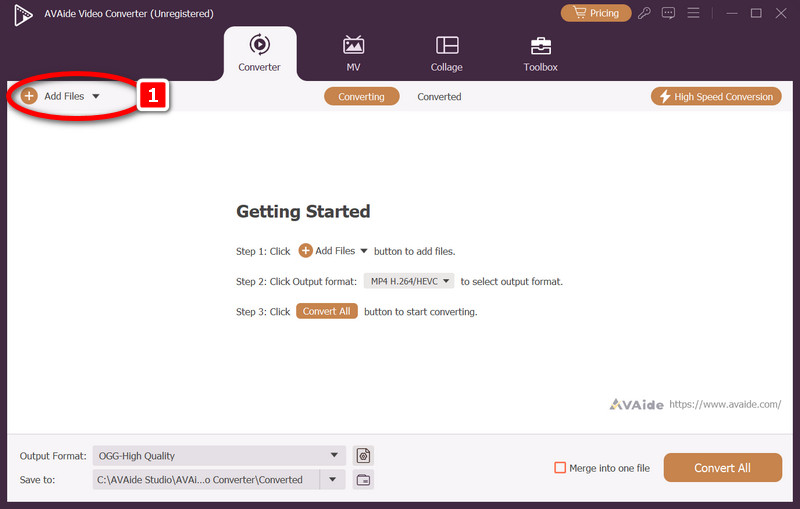
चरण 3आउटपुट स्वरूप सेट करें
ऐसा करने के लिए, क्लिक करें आउटपुट स्वरूप. फिर, के तहत वीडियो टैब, चुनें MP4 आपके आउटपुट प्रारूप के लिए.
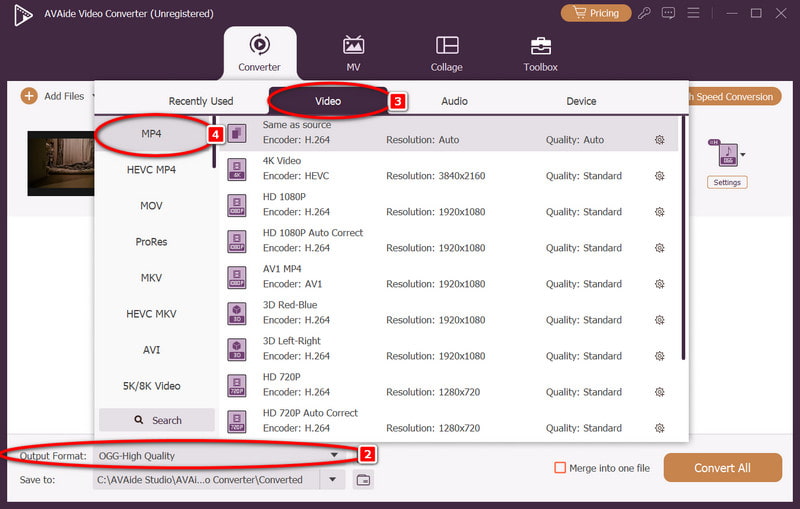
चरण 4आउटपुट पैरामीटर सेट करें (यदि आवश्यक हो)
आप यह कार्य क्लिक करके कर सकते हैं संपादित करें बटन। यहां आप वीडियो रिज़ॉल्यूशन, बिटरेट और ऑडियो बिटरेट बदल सकते हैं, और यहां तक कि वीडियो को 1080p, 4K या 8K तक बढ़ा सकते हैं।
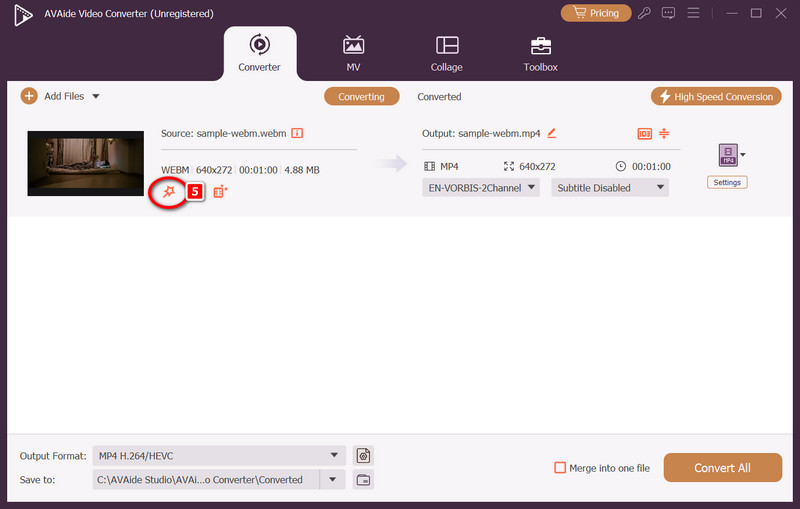
चरण 5रूपांतरण शुरू करें
ऐसा करने के लिए, क्लिक करें सभी को रूपांतरित करें बटन, जो नीचे दाएँ कोने में स्थित है। AVAide वीडियो कन्वर्टर आपकी फ़ाइलों को अविश्वसनीय गति से, हार्डवेयर एक्सेलेरेशन का उपयोग करके 120 गुना तक तेज़ गति से परिवर्तित करेगा, जो कुछ ही क्षणों में तैयार हो जाएगा।
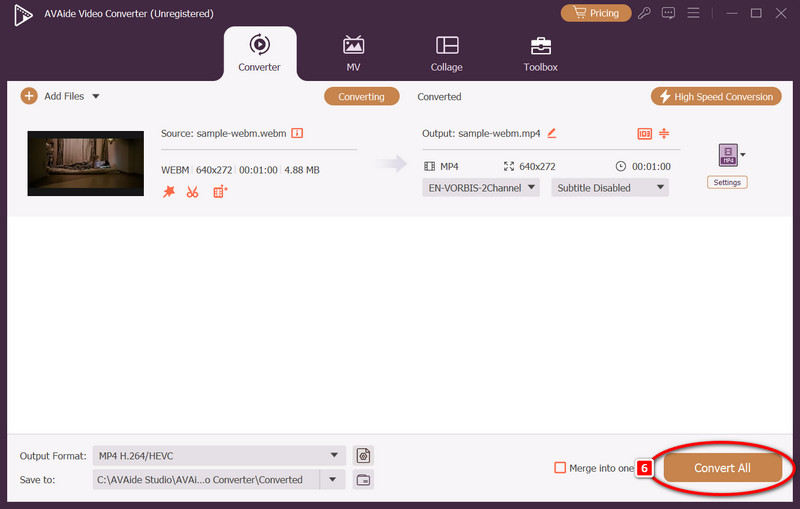
चरण 6परिवर्तित फ़ाइलों की समीक्षा करें
पूरा होने पर, प्रोग्राम वह डायरेक्टरी खोल देगा जहाँ आपकी नई MP4 या ऑडियो फ़ाइलें स्थित हैं। आप संगतता संबंधी समस्याओं के झंझट के बिना, किसी भी डिवाइस पर फ़ाइलों का पूर्वावलोकन, आगे संपादन या साझा कर सकते हैं, ठीक वैसे ही जैसे आप करते हैं। WMA को MP4 में बदलें.
प्रति ARJ फ़ाइल को MP4 में बदलें, एक प्रभावी कनवर्टर का उपयोग करने से पहले, जैसे AVAide वीडियो कन्वर्टरअपनी मीडिया फ़ाइलों को आधुनिक फ़ॉर्मेट में बदलने के लिए, पहला चरण संग्रह को निकालना है। उच्च-गुणवत्ता वाले वीडियो को आसानी से आधुनिक प्ले करने योग्य फ़ॉर्मेट में बदलने की क्षमता के साथ, ARJ (ARJ-पैक्ड वीडियो) के साथ, आप पुराने ARJ-पैक्ड वीडियो को आसानी से आधुनिक प्ले करने योग्य फ़ॉर्मेट में बदल सकते हैं। अपनी संग्रहीत फ़ाइलों को त्वरित, दोषरहित और पेशेवर रूपांतरण के साथ कार्यस्थल पर उत्पादकता में बढ़त बनाए रखने के लिए परिवर्तित करें।
आपका पूरा वीडियो टूलबॉक्स जो दोषरहित गुणवत्ता में रूपांतरण के लिए 350+ प्रारूपों का समर्थन करता है।



 सुरक्षित डाऊनलोड
सुरक्षित डाऊनलोड


